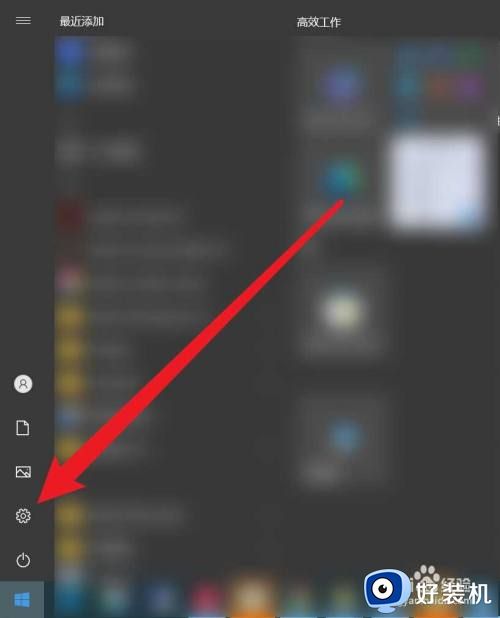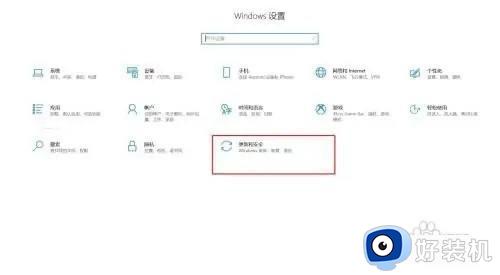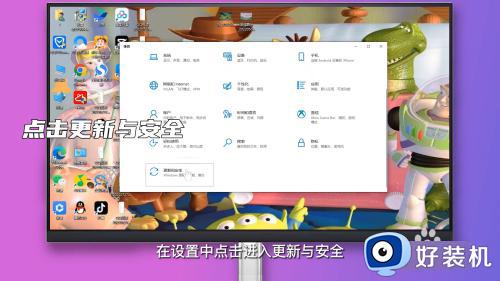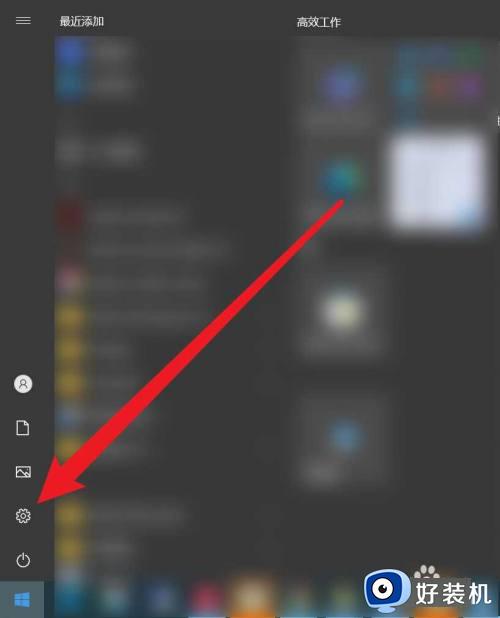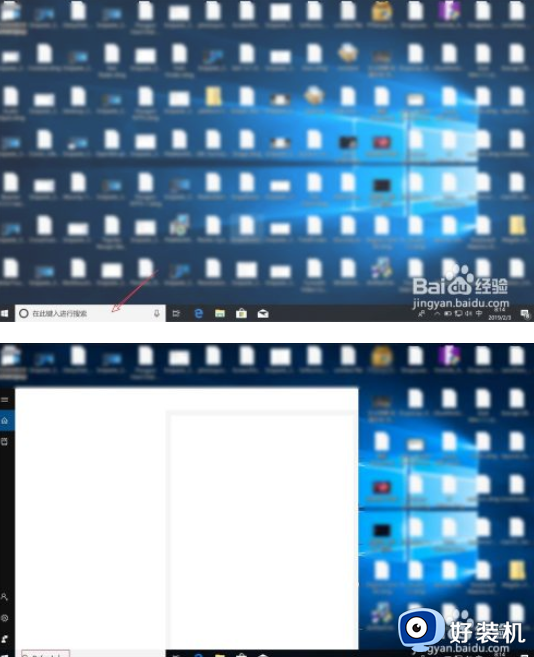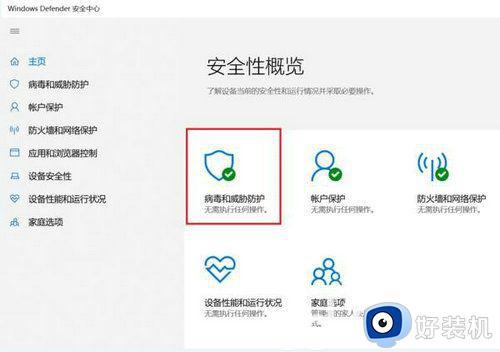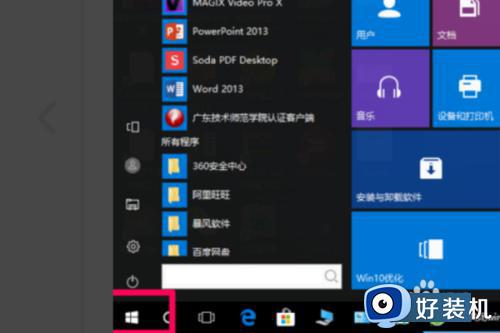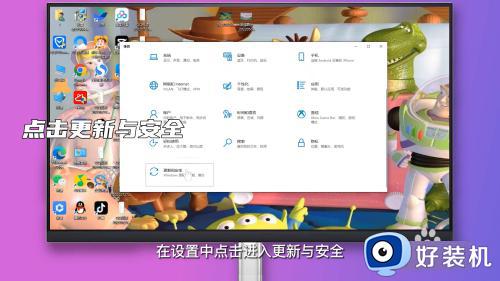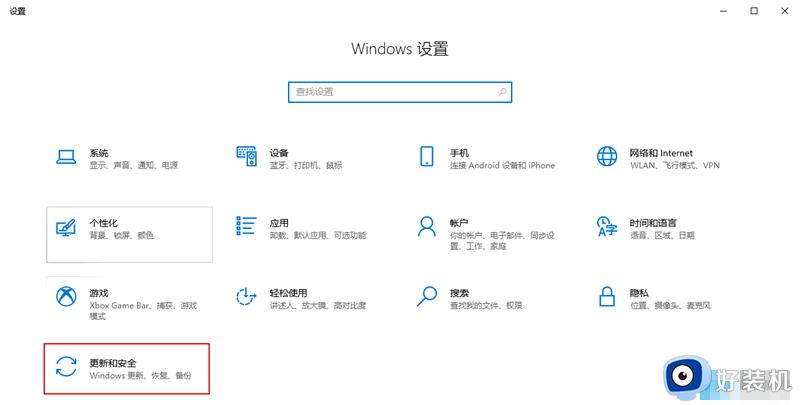怎么关闭win10的病毒实时防护功能 关闭win10病毒和威胁防护软件设置方法
时间:2022-04-20 09:08:17作者:xinxin
每次在运行win10镜像系统的时候,病毒实时防护功能能够保障电脑免受病毒的入侵,因此大多用户也都默认开启着,然而有些用户会在win10电脑中安装第三方杀毒软件,因此不得不关闭病毒实时防护功能,那么怎么关闭win10的病毒实时防护功能呢?下面小编就来教大家关闭win10病毒和威胁防护软件设置方法。
推荐下载:windows10精简版镜像
具体方法:
1、首先我们点击左下角开始图标,进入“设置”。
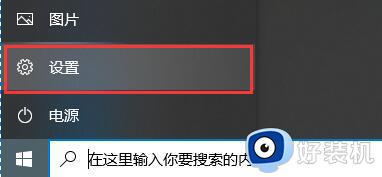
2、来到设置界面,我们选择“更新和安全”选项。
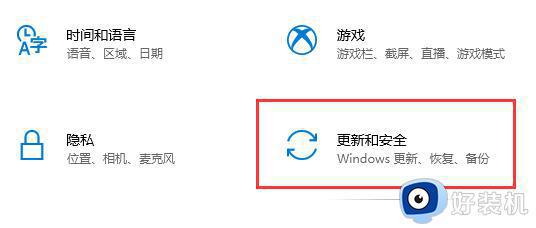
3、然后我们在左边栏找到“windows安全中心”,然后选择“打开windows安全中心”。
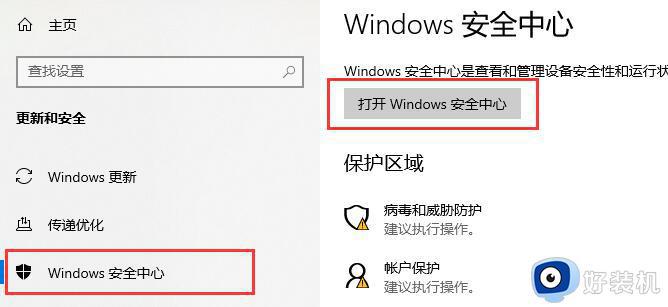
4、在安全中心,我们点击左边的“病毒和威胁保护”。
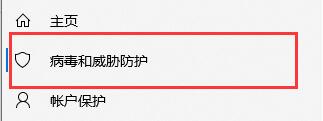
5、然后就可以在图示位置将防护给关闭了。
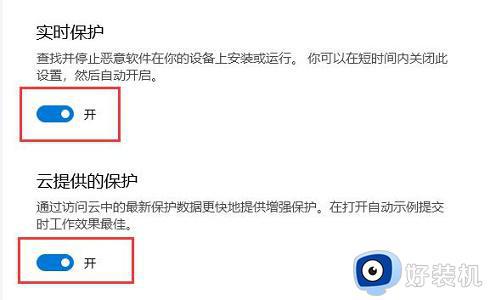
6、然后在返回左侧的任务栏中,点击“防火墙和网络保护”。
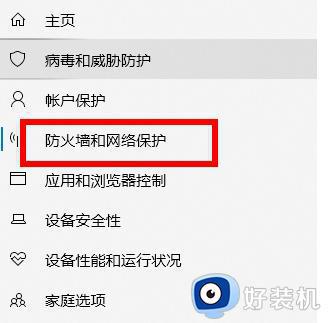
7、然后可以选择此时你正在使用的网络。
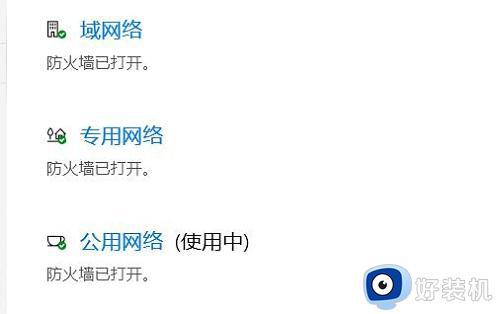
8、最后将“Microsoft defender 防火墙”下面的开关关闭即可。
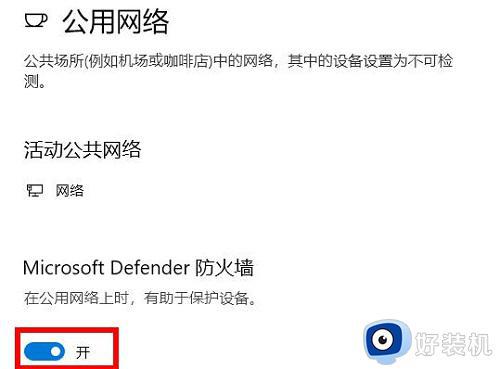
以上就是关于关闭win10病毒和威胁防护软件设置方法了,有需要的用户就可以根据小编的步骤进行操作了,希望能够对大家有所帮助。